새로운 Windows 11 기능을 통해 고급 사용자는 프로세스와 파일을 더 효과적으로 제어할 수 있습니다.
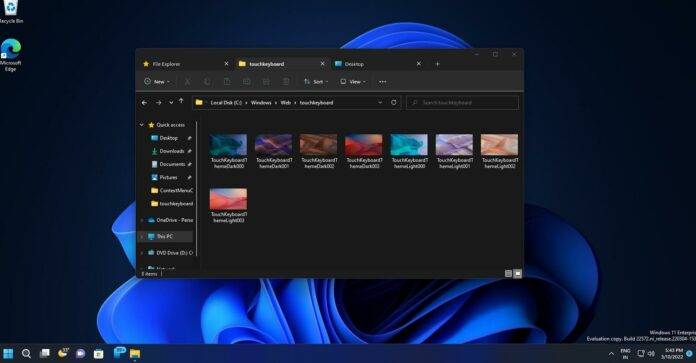
파일 탐색기는 매우 강력하며 올해 말 Windows 11 22H2의 두 번째 업데이트를 통해 탭에 대한 지원도 제공될 예정이지만 완벽과는 거리가 멀고 특히 다른 프로그램을 삭제하려고 할 때 잘못될 수 있습니다. 파일을 사용합니다.
파일 탐색기 기능을 사용하면 사용자가 Windows의 다른 곳에서 사용되는 파일이나 폴더를 실수로 삭제하는 것을 방지할 수 있습니다. 사용 중인 파일이나 폴더를 실수로 삭제하면 특정 응용 프로그램이 중단될 수 있으므로 이는 좋은 일입니다.
동시에 파일이나 폴더를 정말로 삭제하려고 하는데 관련 앱이 여전히 백그라운드에서 실행 중이거나 제대로 닫히지 않은 경우 파일 탐색기가 성가실 수 있습니다. 회사는 파일 탐색기의 한계를 이해하고 있으며 특정 파일을 사용하는 애플리케이션의 이름을 표시하는 새로운 기능을 개발하고 있습니다.
이 기능을 "파일 자물쇠 제조공"이라고 하며 파일을 삭제할 수 없는 이유와 파일이 어디에 사용되는지 알려줍니다.
클래식 컨텍스트 메뉴에 새로운 옵션이 추가되어 사용자가 애플리케이션을 빠르게 식별하고 특정 파일이나 폴더로 작업할 수 있습니다.
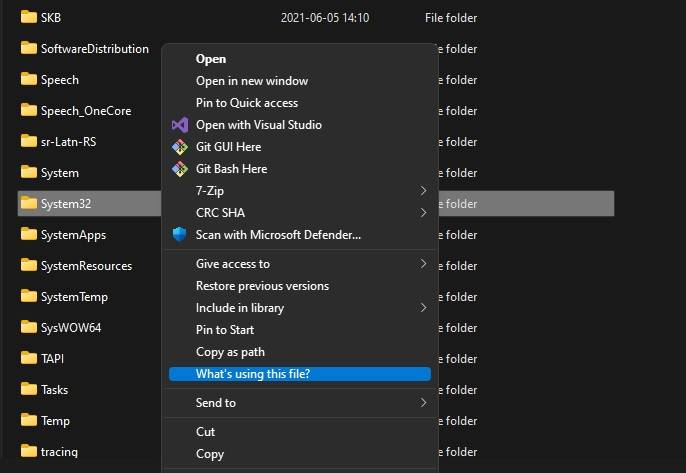
"이 PR은 어떤 프로세스가 파일을 열어두는지 확인하여 삭제를 방지하는 데 사용할 수 있는 새로운 PowerToy를 추가합니다. Windows 탐색기에 컨텍스트 메뉴 항목을 추가하여 이를 수행합니다. 모든 파일과 디렉터리” 기능 설명이 나와 있습니다.
PowerToys의 확장 보기에서 직접 잠긴 파일이나 폴더의 프로세스를 종료할 수도 있습니다.
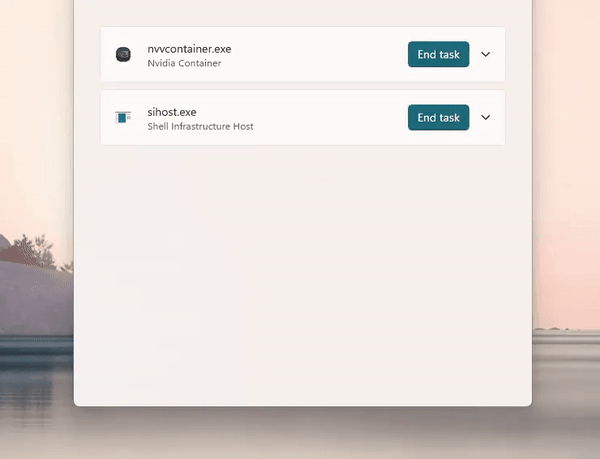
PowerToys의 LockSmith 기능을 사용하면 사용 중인 파일의 이름을 쉽게 바꾸거나 이동하거나 삭제할 수 있습니다. 이 기능이 언제 출시될지는 알 수 없지만 Microsoft는 앞으로 몇 주 안에 PowerToys 베타 버전 테스트를 시작할 것입니다.
이것은 완전히 새로운 개념이 아니며 명령 프롬프트나 프로세스 탐색기와 같은 도구를 사용하여 잠긴 파일을 식별하는 것이 이미 가능하다는 점을 명심하세요.
예를 들어, 파일이나 폴더를 잠그는 애플리케이션을 찾을 수 없는 경우 Microsoft의 프로세스 탐색기를 사용할 수 있습니다. 작업 관리자와 마찬가지로 실행 중인 모든 프로세스를 나열하고 어떤 프로세스가 파일을 잠갔는지 표시할 수도 있습니다. 파일을 입력하여 해당 파일에 액세스하는 프로세스를 확인하는 프로세스 탐색기 검색을 통해 이 작업을 수행할 수 있습니다.
식별되면 작업 관리자 또는 프로세스 탐색기 자체에서 프로세스를 수동으로 종료할 수 있습니다.
위 내용은 새로운 Windows 11 기능을 통해 고급 사용자는 프로세스와 파일을 더 효과적으로 제어할 수 있습니다.의 상세 내용입니다. 자세한 내용은 PHP 중국어 웹사이트의 기타 관련 기사를 참조하세요!

핫 AI 도구

Undresser.AI Undress
사실적인 누드 사진을 만들기 위한 AI 기반 앱

AI Clothes Remover
사진에서 옷을 제거하는 온라인 AI 도구입니다.

Undress AI Tool
무료로 이미지를 벗다

Clothoff.io
AI 옷 제거제

AI Hentai Generator
AI Hentai를 무료로 생성하십시오.

인기 기사

뜨거운 도구

메모장++7.3.1
사용하기 쉬운 무료 코드 편집기

SublimeText3 중국어 버전
중국어 버전, 사용하기 매우 쉽습니다.

스튜디오 13.0.1 보내기
강력한 PHP 통합 개발 환경

드림위버 CS6
시각적 웹 개발 도구

SublimeText3 Mac 버전
신 수준의 코드 편집 소프트웨어(SublimeText3)

뜨거운 주제
 7321
7321
 9
9
 1625
1625
 14
14
 1349
1349
 46
46
 1261
1261
 25
25
 1209
1209
 29
29
 Deepseek 웹 버전 공식 입구
Mar 12, 2025 pm 01:42 PM
Deepseek 웹 버전 공식 입구
Mar 12, 2025 pm 01:42 PM
국내 AI Dark Horse Deepseek은 글로벌 AI 산업에 충격을 주면서 강력하게 증가했습니다! 1 년 반 동안 단지 설립 된이 중국 인공 지능 회사는 무료 및 오픈 소스 모형 인 DeepSeek-V3 및 DeepSeek-R1에 대해 글로벌 사용자로부터 광범위한 칭찬을 받았습니다. DeepSeek-R1은 이제 OpenAIO1의 공식 버전과 비교할 수있는 성능으로 완전히 출시되었습니다! 웹 페이지, 앱 및 API 인터페이스에서 강력한 기능을 경험할 수 있습니다. 다운로드 방법 : iOS 및 Android 시스템을 지원하면 사용자가 App Store를 통해 다운로드 할 수 있습니다. Deepseek 웹 버전 공식 입구 : HT
 심층적 인 검색 DeepSeek 공식 웹 사이트 입학
Mar 12, 2025 pm 01:33 PM
심층적 인 검색 DeepSeek 공식 웹 사이트 입학
Mar 12, 2025 pm 01:33 PM
2025 년 초, 국내 AI "Deepseek"은 놀라운 데뷔를했습니다! 이 무료 및 오픈 소스 AI 모델은 OpenAI의 O1의 공식 버전과 비교할 수있는 성능을 가지고 있으며 웹 측, 앱 및 API에서 완전히 출시되어 iOS, Android 및 웹 버전의 다중 터미널 사용을 지원합니다. DeepSeek 공식 웹 사이트 및 사용 지침의 심도있는 검색 : 공식 웹 사이트 주소 : https://www.deepseek.com/using 웹 버전 : 위의 링크를 클릭하여 DeepSeek 공식 웹 사이트를 입력하십시오. 홈페이지에서 "대화 시작"버튼을 클릭하십시오. 먼저 사용하려면 휴대폰 확인 코드와 함께 로그인해야합니다. 로그인 한 후 대화 인터페이스를 입력 할 수 있습니다. DeepSeek은 강력하고 코드를 작성하고 파일을 읽고 코드를 만들 수 있습니다.
 DeepSeek의 바쁜 서버 문제를 해결하는 방법
Mar 12, 2025 pm 01:39 PM
DeepSeek의 바쁜 서버 문제를 해결하는 방법
Mar 12, 2025 pm 01:39 PM
DeepSeek : 서버와 혼잡 한 인기있는 AI를 처리하는 방법은 무엇입니까? 2025 년 핫 AI로서 DeepSeek은 무료이며 오픈 소스이며 OpenAIO1의 공식 버전과 비교할 수있는 성능을 가지고 있으며, 이는 인기를 보여줍니다. 그러나 높은 동시성은 서버 바쁜 문제를 가져옵니다. 이 기사는 이유를 분석하고 대처 전략을 제공합니다. DeepSeek 웹 버전 입구 : https://www.deepseek.com/deepseek 서버 바쁜 이유 : 높은 동시 액세스 : DeepSeek의 무료 및 강력한 기능은 동시에 많은 사용자를 유치하여 과도한 서버로드를 초래합니다. 사이버 공격 : DeepSeek은 미국 금융 산업에 영향을 미친다 고보고되었습니다.



